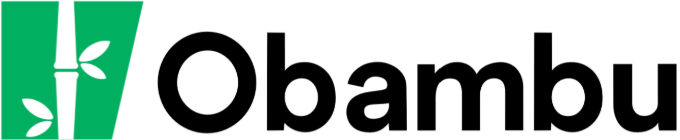Knowledgebase
Accéder au panel d'administration revendeur (WHM) Print this Article
Méthode 1 - Espace Client
- Connectez-vous à l'espace client Obambu avec votre adresse courriel et mot de passe
- Cliquez sur Mes Services
- Si vous avez plusieurs services chez nous, cliquez sur Détails à côté du service Revendeur
- Cliquez sur le lien Console Revendeur (WHM)
- Si demandé, précisez le nom d'utilisateur et mot de passe tel qu'il vous a été envoyé suite à l'activation de votre compte. En cas d'oubli, le lien Changer mot de passe cPanel sur cette même page vous permet de modifier votre mot de passe CPanet et WHM (il s'agit, en fait, du même mot de passe) avec un mot de passe de votre choix.
- Vous devriez être maintenant connecté au WHM
Méthode 2 - Lien direct
Cette méthode fonctionne uniquement si votre nom de domaine est configuré avec nos DNS. Ceci est toujours le cas si vous avez commandé le nom de domaine directement chez nous. Veuillez noter, par contre, qu'il faut prévoir des délais de 4 à 24h après l'enregsitrement d'un nom de domaine afin qu'il soit accessible sur Internet.
- Dans la bare d'adresse de votre navigateur web, rentrez l'adresse suivante: http://votredomaine.com/whm (remplacez votredomaine.com par votre nom de domaine)
- Une nom d'utilisateur et mot de passe vous seront demandés. Ces informations vous ont été transmises par courriel suite à l'activation de votre compte. En cas d'oubli, veuillez vous référer à la Méthode 1 décrite ci-haut.
- Vous devriez être maintenant connecté au WHM
Was this answer helpful?
Related Articles
La première étape consiste à créer un (ou plusieurs) nouveaux...
Si vous ne souhaitez pas donner à vos clients les DNS de Obambu (dns1/dns2.e-c.com), suivez les...
Avant de créer des nouveaux comptes d'hébergement pour vos clients, il est...
Pour augmenter ou diminuer l'espace disque ou l'allocation de bande passante d'un de vos...
Afin de supprimer un compte client: Connectez-vous à l'interface de gestion pour...